Så här tar du bort dokument och data på Twitter på iPhone / iPad
Apple vet att människor har olika lagringsbehov och det har gjort iPhonerna tillgängliga i olika lagringsalternativ och användarna kan få den som bäst passar deras lagringsbehov.
Även om vissa människor köper iPhone med det största lagringsalternativet fylls deras telefoner ofta med filer (många gånger, skräppost) och appar och de börjar klaga på sina enheter.
Ibland är det inte innehållet du ser pådin skärm upptar utrymmet men det är det innehåll som är doldt under dina appar som är ett minnehögt Många av apparna som du installerar på din enhet lagrar sina filer i djupa mappar och upptar en betydande mängd lagring utan att du vet om det.
Precis som Apple visste om dina lagringsbehov, det ocksåvisste att människor skulle ha dessa minnesproblem och så de har lagt till ett alternativ i iPhonerna som gör det möjligt för användare att ta bort informationen som lagras av appar på sina enheter. På så sätt kan du ta bort data som en viss app har lagrat på din enhet och därmed frigöra minnesutrymme på din enhet.
Om du är en Twitter-älskare och har Twitterapp installerad på din iPhone har du troligtvis gett en bra mängd utrymme till appen för att lagra filerna. Följande guide visar hur du kan ta bort att Twitter-dokument och data tas bort från din iPhone X / 8/7 / 6s / 6 / 5s / 5 så att det inte finns något doldt innehåll som upptar minnesutrymme på din enhet.
Sätt 1. Rensa appdokument och data från iPhone-menyn
Som jag sa tidigare har iOS ett inbyggt alternativ som gör det möjligt att rensa appdata och cacheminne för olika appar på din enhet.
För att komma igång, helt enkelt öppna menyn Inställningar från din springbräda och tryck på Allmänt. Gå sedan till menyn som säger Storage & iCloud Usage följt av Hantera Storage för lagring.

I applistan hittar du appen som heter Twitteroch tryck på den. På följande skärm skulle du kunna hitta sättet att rensa data för appen från din enhet. På den här skärmen kan du bli av med oönskade appar och deras data från din iOS-enhet.
Detta borde ha rensat Twitter-appdata på din iOS-aktiverade iPhone. Du kan gå till samma skärm igen för att se hur mycket minne som appen nu tar. Det måste vara en mycket liten mängd nu.
Sätt 2. Avinstallera och installera sedan appen igen
Om ovanstående metod inte helt rensade uppgifternaför din valda app, så föreslår vi att du tar bort appen helt från din enhet genom att avinstallera den och sedan installera den igen från app store.
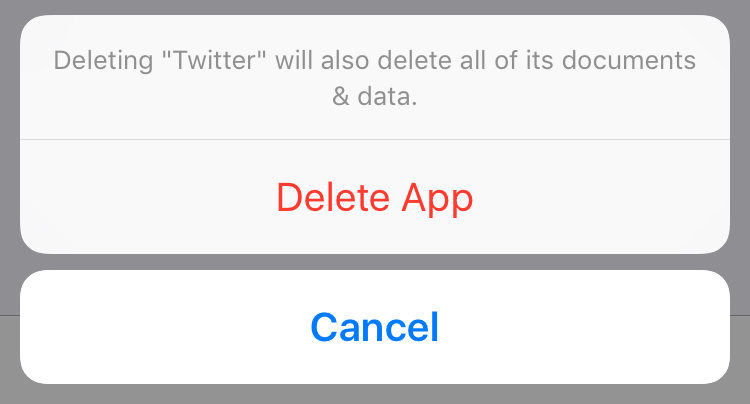
Så, vad som händer här är att hela informationen omappen tas bort från din enhet när du avinstallerar den. Sedan, när du installerar om den, lagras bara de ursprungliga data som inte upptar mycket minne.
Sätt 3. Rensa appdata och cacheminne med 1-klick med Tenorshare iCareFone Cleaner
Om du vill behålla appen men ändå villta bort dokument och data, så föreslår vi att du går till en app som Tenorshare iCareFone Cleaner som hjälper till att rensa din iPhone från skräp och andra filer med 1-klick.
Installera det här iPhone-rengöringsverktyget på din dator och anslut din iOS-enhet till datorn. Klicka på Start för att analysera din iPhone-lagringsvillkor.

Efter skanning visar det skräpfilerna,tillfälliga filer och annan information som kan tas bort för att få mer lagringsutrymme på din enhet. Alla appdata-cacheminne inklusive Twitter eller Facebook kan rensas omedelbart genom att klicka på Rensa-knappen.

Här introducerar vi tre sätt att ta bort Twitter-dokument och data på iPhone / iPad. Vi hoppas att den här guiden hjälper.









